

|
本站电脑知识提供应用软件知识,计算机网络软件知识,计算机系统工具知识,电脑配置知识,电脑故障排除和电脑常识大全,帮助您更好的学习电脑!不为别的,只因有共同的爱好,为软件和互联网发展出一分力! 使用win11系统的用户发现想要使用按钮,却找不到刷新按钮,那么应该如何刷新呢?今日为你们带来的文章是关于Win11显示刷新按钮的技巧讲解,还有不清楚小伙伴和小编一起去学习一下吧。 Windows11系统如何刷新按钮-Win11显示刷新按钮的技巧 右键单击您的 桌面。 选择显示更多选项 (或按Shift+F10)。 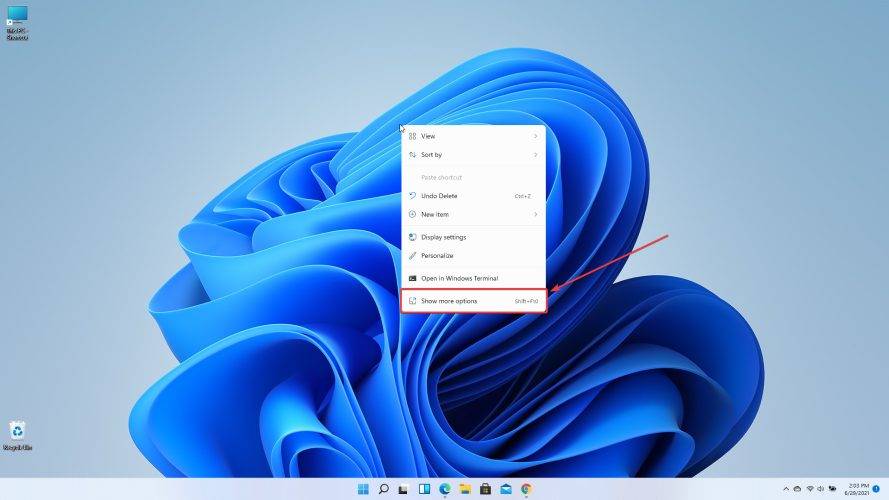
现在, 刷新按钮应该再次出现。 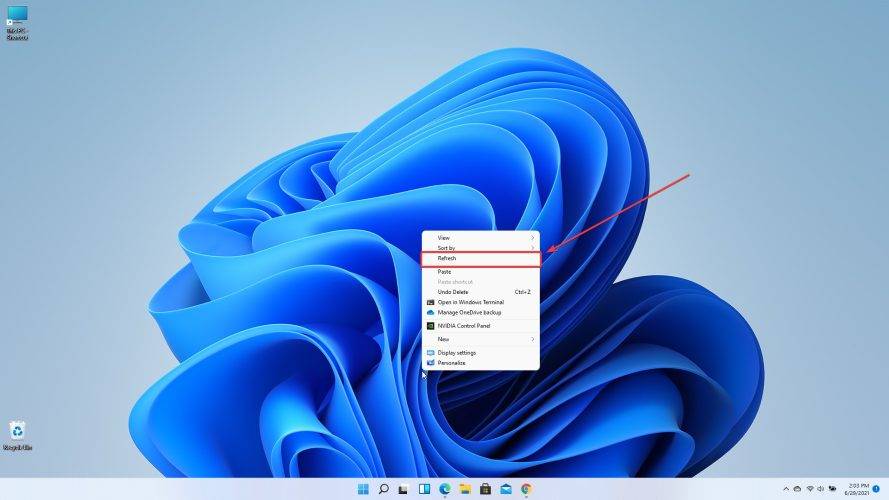
您可以像往常一样单击它。 如您所见, 刷新选项并未被删除,它只是隐藏在另一组选项下,您可以按照上述步骤进行切换。 有趣的是,一些用户表示该功能仍然适合他们,所以这可能取决于您使用的 Windows 11 版本。 您知道吗,您可以让 Windows 11 再次看起来像 Windows 10?这是一个快速指南,将向您展示如何操作。 并非所有更改都是最终的!我们甚至还没有接近操作系统的最终版本,所以一切都可能发生变化。在 MS 论坛上发表您的意见,因为 Microsoft 需要它可以获得的所有反馈,以使 Windows 11 成为完美的系统。 以上这里为各位分享了Win11显示刷新按钮的技巧。有需要的朋友赶快来看看本篇文章吧! 学习教程快速掌握从入门到精通的电脑知识 |
温馨提示:喜欢本站的话,请收藏一下本站!